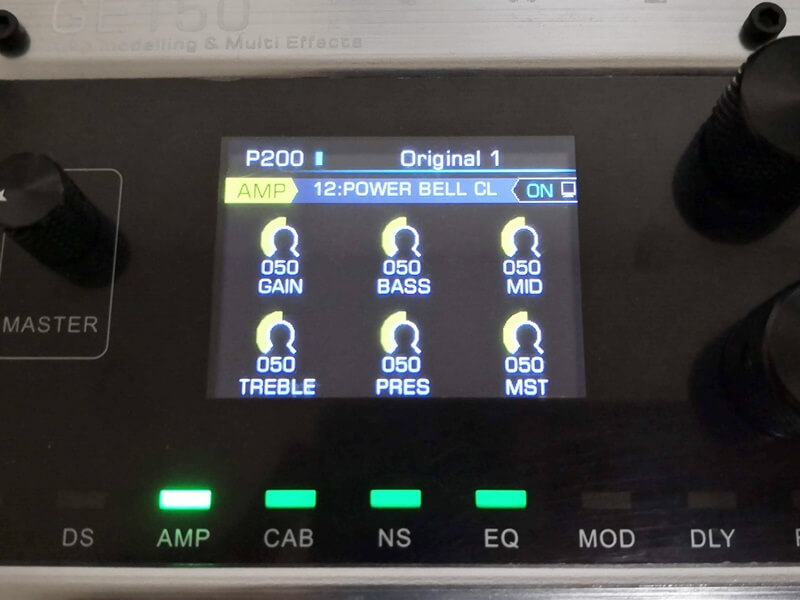この記事では、マルチエフェクター「MOOER GE150」で音作りする方法を僕なりに解説してみたいと思います。
注意点として、今回はヘッドホン練習(ライン出力)を想定した音作りになります。
ヘッドホン出力を想定しているので、アンプの前で使う際の音作りとは違うことをご注意ください。
またGE150の音作りと言いつつそれだけで完結してはいないので、正しくは「GE150のヘッドホン出力からなるべく良い音を得る方法」の方が正確です。
個人の使い方の一例として参考にしていただければと思います。
まず全体像を紹介すると次のとおりです。
- 歪みはコンパクトエフェクターを使う
- モデリングアンプはクリーンに設定する
- キャビネットシミュレータは外部IRを使う
1.歪みはコンパクトエフェクターを使う
GE150の音作りというと矛盾するようですが、歪みはGE150では作りません。
ここではGE150の前段にコンパクトエフェクターを使います。
色々試した結果、その方がよりリアルな音質が得られると気づきました。
これはGE150のユニークな点です。
僕の経験上、一般にアンプ(キャビネット)シミュレータと実機のエフェクターの相性は良くありません。
それぞれが良い音を出せても、いざ組み合わせると音が崩壊してしまうケースがほとんどです。
GE150を使って驚いたのは、コンパクトエフェクターとの相性が非常に良いことでした。
適切にセッティングさえすれば、従来のシミュレータのように音がモコモコしてしまうことはありません。
GE150だけでも十分な音質が得られますが、気に入ったコンパクトエフェクターが手もとにあるならぜひ使ってみてください。
次の歪みペダルは全て試し、十分な相性が良いと感じました。
特にDS-1、MT-2Wでは音の特徴がしっかり出ていて、特に相性が良かったです。
2.モデリングアンプはクリーンに設定する
歪みは外部のエフェクターで作るということで、GE150のモデリングアンプはクリーンなモデルを選びます。
GE150のモデリングアンプは種類が多く、クリーン系も少なくありません。
もちろんモデリングアンプによって音は相当変わってきます。
ここでも色々試してみた結果、12番目の「POWER BELL CL」(※)が最もコンパクトエフェクターと相性が良いと感じました。
※「ENGL POWER BALL」のもじり。CLは「CLEAN」の略。
具体的には、次の2点で優れています。
- 音がモコモコにならない
- エフェクター本来の味をしっかり出す
他のモデリングアンプだと、どうしても相性が悪いものはありました。
どのアンプを使うかは各自の耳とエフェクターで試してみる必要がありますが、とりあえずは上記の「POWER BELL CL」がおすすめです。
3.外部のIRを使う
3つ目のポイントは、キャビネットシミュレータとして外部のIRを使うことです。
GE150には26個のキャビネットモデルが入っているだけでなく、外部のIRを10個まで読み込めます。
ものすごく簡単に言うと、IRとは「キャビネットの音の出方をデータ化したもの」です。
(実際にはマイクの種類、距離、部屋の残響なども含まれます)
 IR(Impulse Response)とは何か – ギター用のおすすめも紹介
IR(Impulse Response)とは何か – ギター用のおすすめも紹介 外部IRの読み込み機能は、GE150の大きなメリットの1つです。
レビュー記事にも書いたとおり、IRを使うか使わないかでGE150の音質は相当変わってきます。
最初から入っているキャビシミュではなく外部IRを使った方が明らかに音がリアルです。
ここで紹介するようにコンパクトエフェクターを使う場合や、普通にGE150だけで完結させる場合もIRの使用は強くおすすめします。
もちろんIRと言っても無数にあり、必ずしも「IRを使う」=「良い音が出る」というわけではありません。
僕が試した範囲では、redwirez.comで無料配布されているIRが一番好みでした。
その中でも特にファイル名が「Marshall1960A-G12Ms-SM57-Cap-○in.wav」のIRはおすすめです。
(丸には数字が入ります)
IRは無料から有料までたくさんの種類が配布されているので、色々試してみるのもいいでしょう。
具体的な接続、設定のやり方
ここまでは音作りの大まかな方向性について書いてきました。
ここからはより具体的な設定の方法についてご紹介します。
IRを読み込む
まずはGE150に外部IRを入れておきましょう。
IRの読み込みは次の手順でできます。
- IRファイルを用意する
- PCにエディタをインストールする
- エディタを使ってIRを読み込む
IRを読み込むには、PC上のエディタソフトを使います。
エディタの使い方は下の記事に詳しくまとめました。あわせてご覧ください。
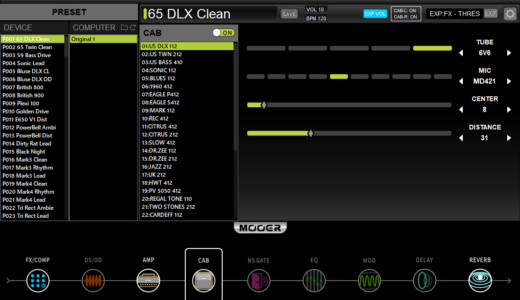 GE150のエディタの使い方:プリセット編集とIRの読み込み
GE150のエディタの使い方:プリセット編集とIRの読み込み 機器の接続
続いて機器を次の通り接続しましょう。
- エレキギター
↓ - コンパクトエフェクター
↓ - GE150
↓ - ヘッドホン
ここは特筆すべきことはありません。
コンパクトエフェクターは各自お気に入りのものを使ってください。
GE150の設定
続いてGE150本体の設定に進みます。
GE150の設定は本体でも出来ますが、上で紹介したエディタを使った方が便利です。
GE150には大きく分けて9種類のエフェクトがありますが、今回使うべきは
- 「AMP」
- 「CAB」
- 「NS」
の3つです。
それ以外の「DLY」や「REV」は好みで使ってください。
AMP
まずは「AMP」の項目でモデリングアンプを選びましょう。
上でも紹介したとおり、12番目の「POWER BELL CL」がおすすめです。
「AMP」では6つのパラメータが設定できますが、とりあえずは全て50(12時)でOK。
ここは微調整の段階でいじる程度で構いません。
CAB
続いて「CAB」でキャビネットシミュレータを設定します。
デフォルトではモデリングアンプに対応するキャビネットが使われているはずです。
これをあらかじめ読み込んでおいたIRに変えましょう。
27~36がIR用のスロットになっています。
ここでは例として、RedWirezのIRを選択。
GE150に読み込んだIRでは、真空管のモデルのみ選べます。
これは音の傾向を大きく変えるので、後から調整しましょう。
GE150ではモデリングアンプを変えると自動的にキャビシミュも変わる仕様になっています。
つまりIRを選んだ後にモデリングアンプを変えると、IR以外のキャビが勝手に選ばれてしまうのです。
この点は注意しましょう。
NS
最後にGE150本体のノイズゲートを使うのをおすすめします。
ここでもいくつかのモデルが選べますが、個人的には「01.NOISE KILLER」が使いやすく感じました。
消す音の大きさを決める「THRES」(THRESHOLD、閾値)は、音が不自然に消えないように後から調整しましょう。
音出しと微調整
これでGE150だけではクリーンな音が出るようになりました。
後はコンパクトエフェクターをONにすれば音作りの大枠は完了です。
僕が試した環境では、こうすることでGE150単体よりも納得のいく音質が得られました。
ここからの微調整として、次の項目をいじってみてください。
- コンパクトエフェクターのツマミ
- 「AMP」の6つのパラメータ
- 「CAB」の真空管モデル
- 「NS」のTHRES
根本的に音が良くないと感じたら、モデリングアンプやIRファイル自体を変えてみるのも手です。
おわりに
以上、マルチエフェクターMOOER GE150のヘッドホン練習を想定した音作りについて僕なりの方法を紹介してみました。
GE150の活用法の1つとして参考になればと思います。
ここで紹介した方法は、現時点でGE150とコンパクトエフェクターが手もとにある方なら無料で実践できます。
IRは無料でも良いものがたくさんありますし、GE150のエディタも無料で使えます。
気になった方はぜひお試しください。
 初心者向けマルチエフェクターの比較とおすすめ5選【エレキギター用】
初心者向けマルチエフェクターの比較とおすすめ5選【エレキギター用】  【MOOER GE150レビュー】IR読み込み可能な2万円のマルチエフェクター
【MOOER GE150レビュー】IR読み込み可能な2万円のマルチエフェクター  【BOSS GT-1レビュー】アンプの前で使うべき2万円のマルチエフェクター
【BOSS GT-1レビュー】アンプの前で使うべき2万円のマルチエフェクター  【ZOOM G1X FOURレビュー】高コスパを誇る1万円のマルチエフェクター
【ZOOM G1X FOURレビュー】高コスパを誇る1万円のマルチエフェクター  【ZOOM MS-50Gレビュー】ペダルサイズのマルチエフェクター
【ZOOM MS-50Gレビュー】ペダルサイズのマルチエフェクター